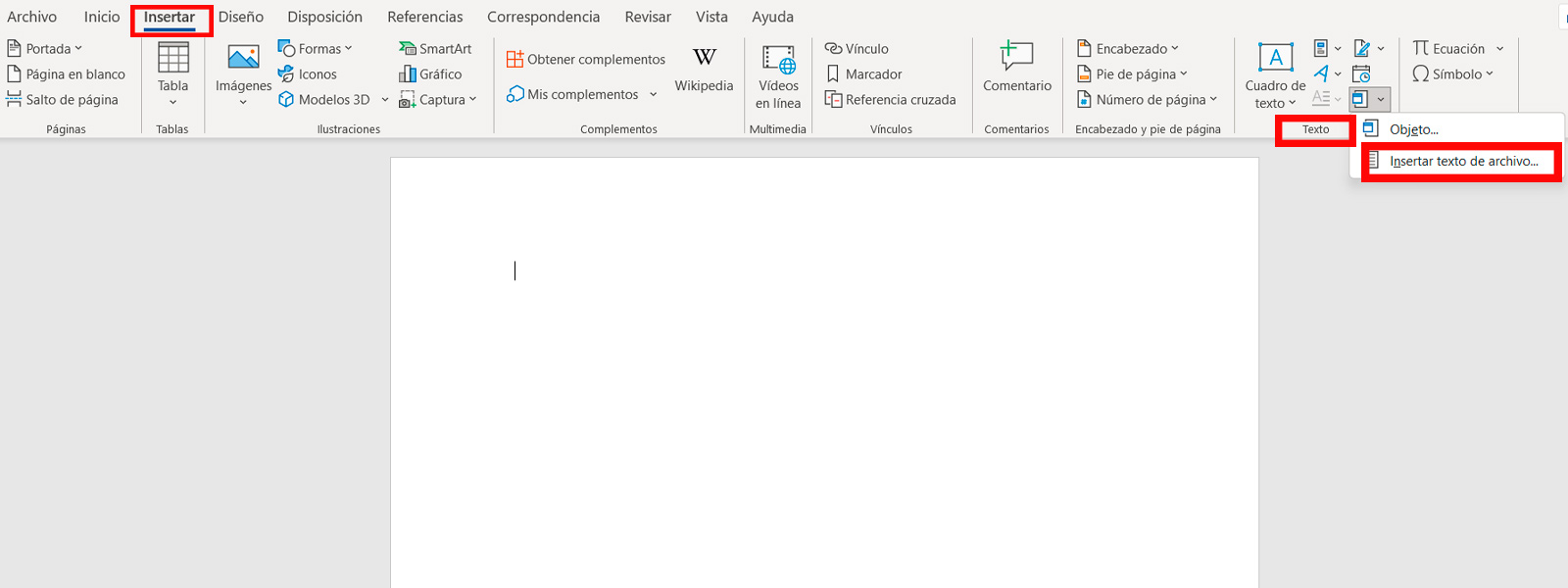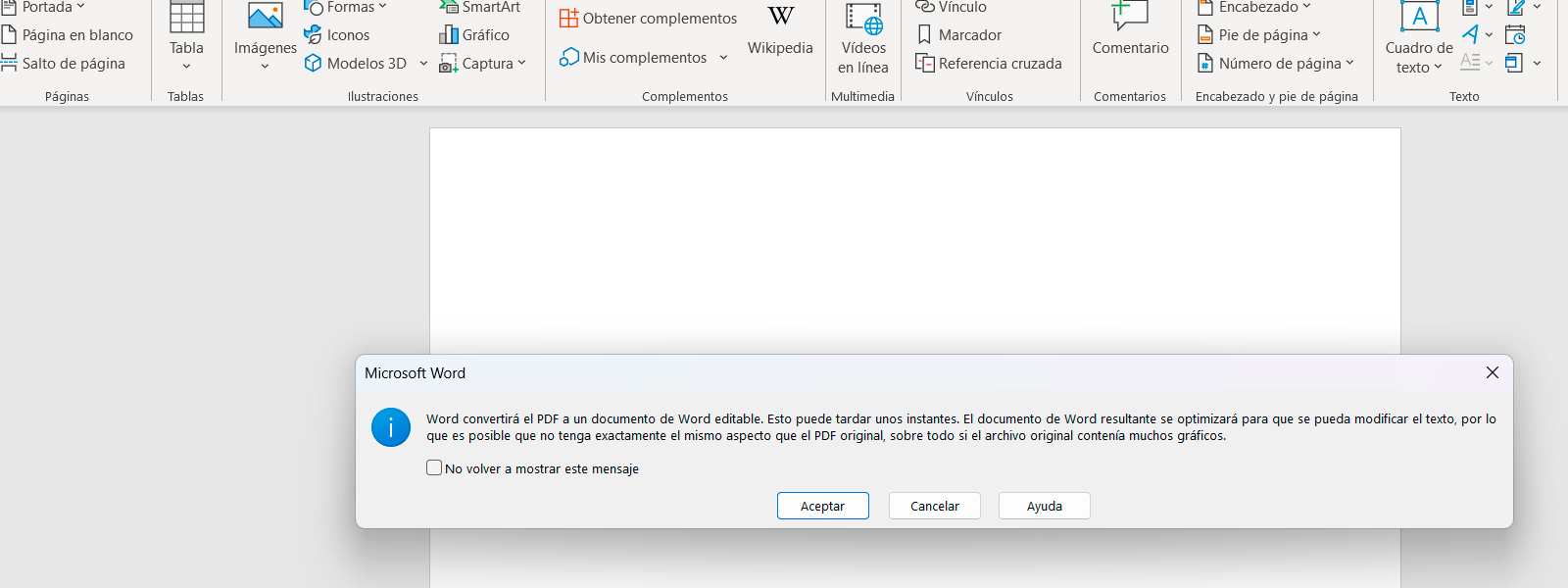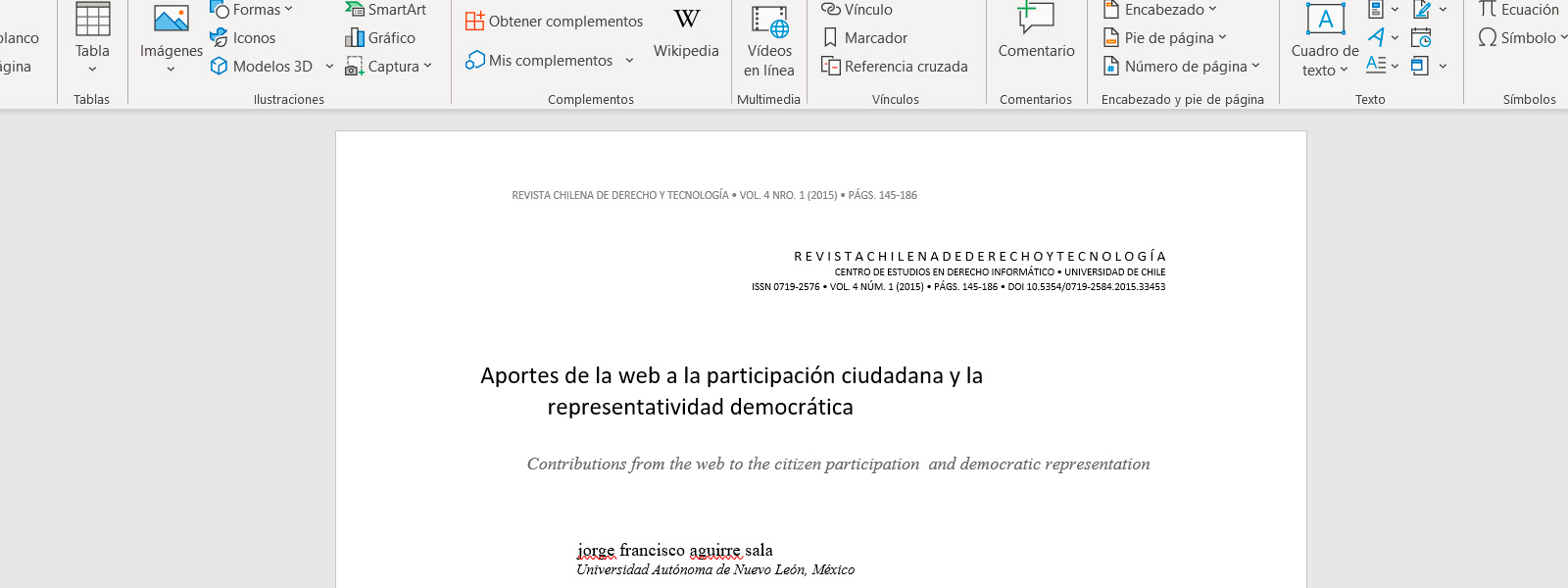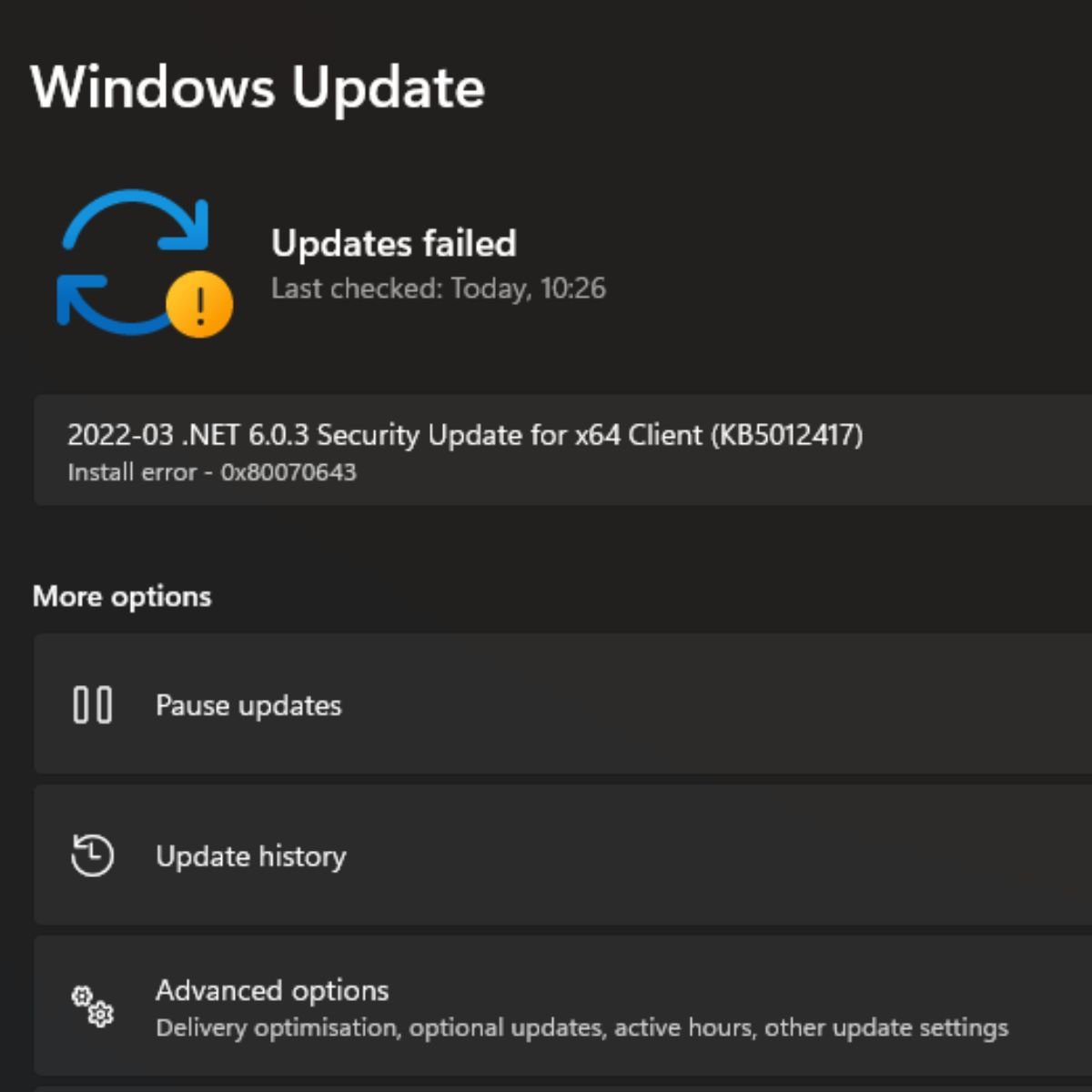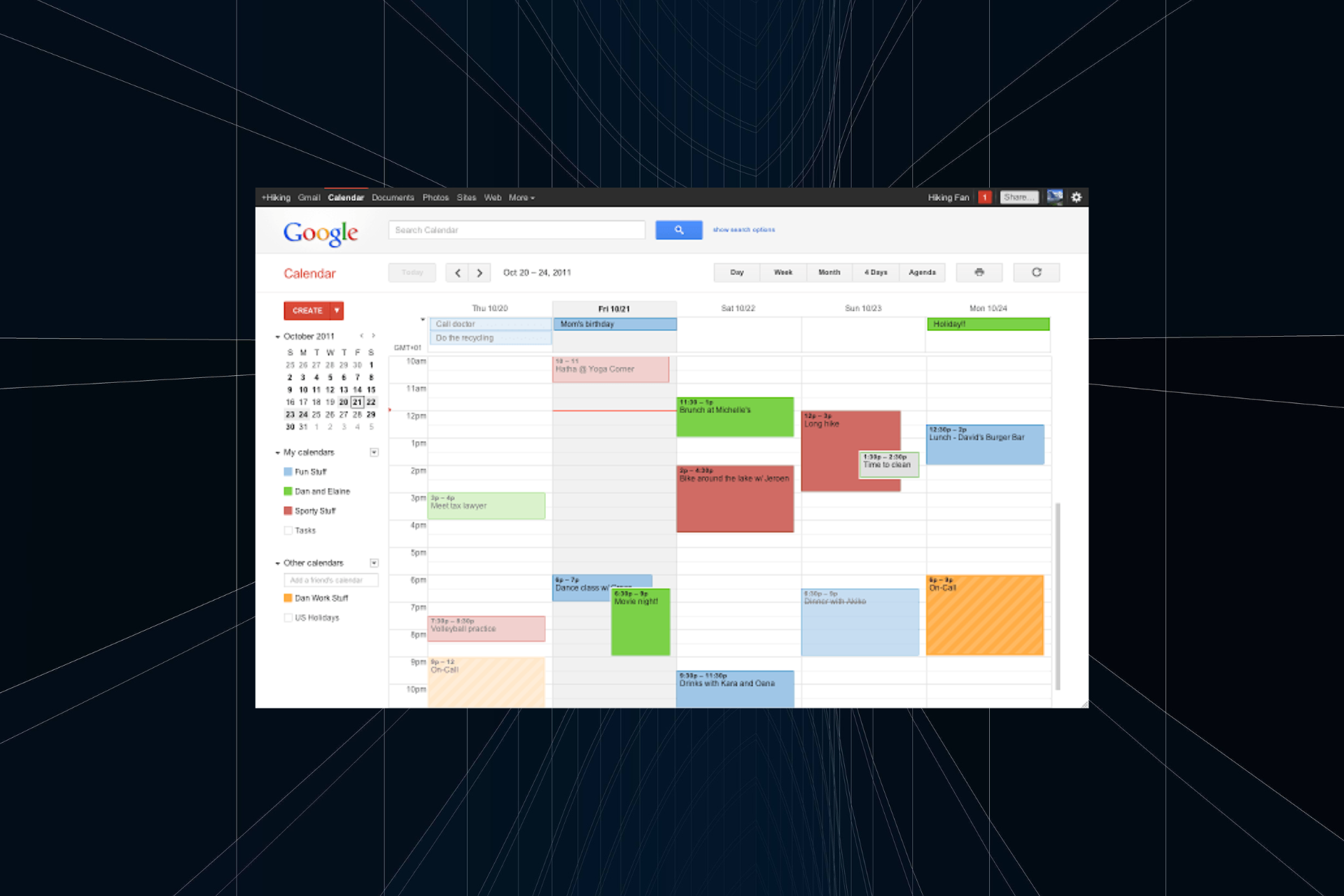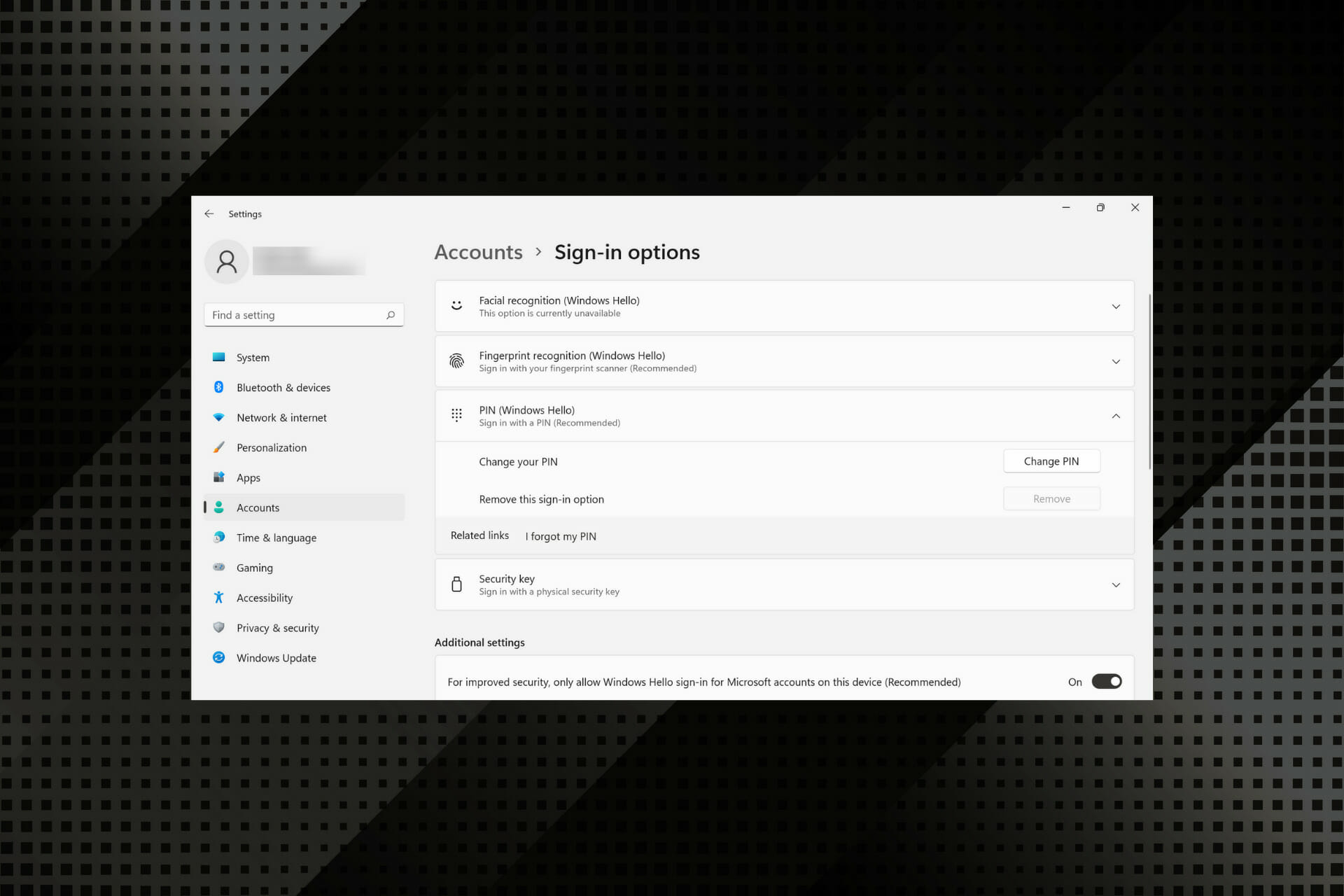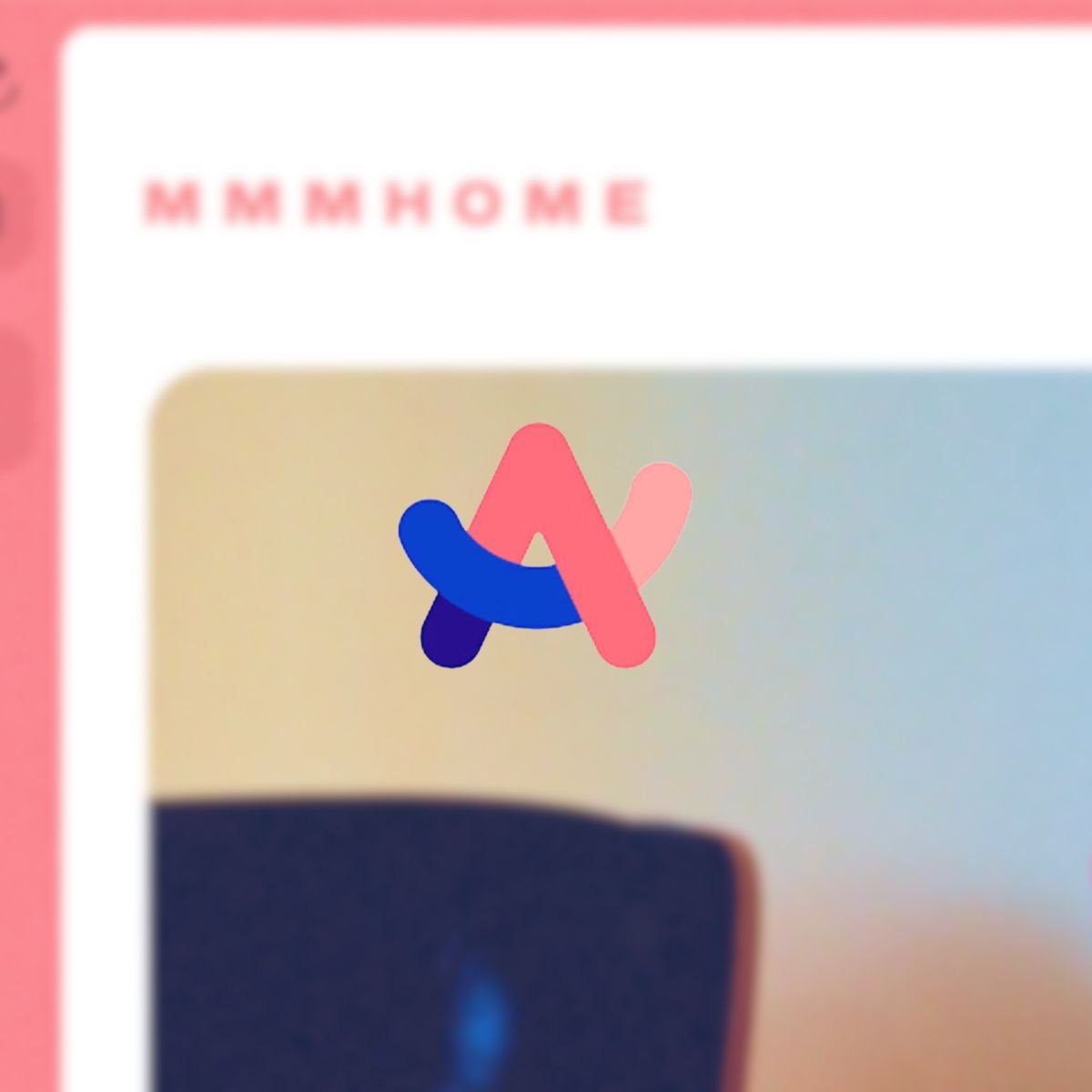¿Cómo Editar Un PDF En Word?
4 min. read
Published on
Key notes
- Microsoft Word puede abrir y editar documentos PDF.
- Aunque el formato puede verse afectado, el editor es suficientemente funcional y sencillo.
- Otras opciones en línea existen si no tienes Word.
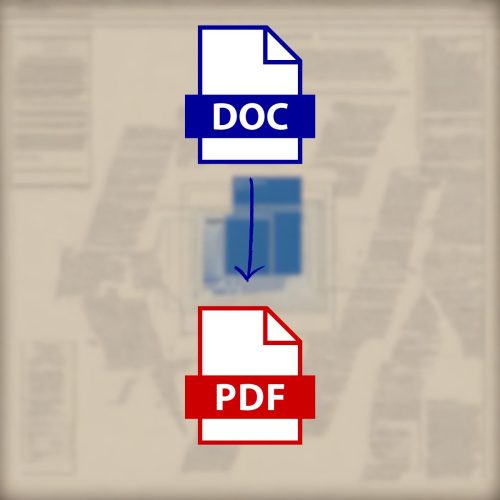
¿Sabías que puedes editar un PDF en Word? No necesitas herramientas terceras ni mas suscripciones. Esta programa es sencillo, funcional, y de seguro ya lo tienes.
En mi trabajo, a menudo necesito editar archivos PDF, pero no siempre es fácil hacerlo. Algunos programas solo permiten hacer cambios básicos, mientras que otros son demasiado complicados, costosos, o lleno de funciones bloqueadas tras paquetes de suscripción.
Pero cuando descubrí que Word puede abrir archivos PDF, ¿por qué no intentarlo allí?
Guía para editar un PDF en Word
Veamos cómo realice esta tarea:
- Paso 1: abrí la aplicación de Microsoft Word, a la página en blanco.
- Paso 2: haz clic en «Insertar» arriba a la derecha. Luego, en el apartado de «Texto» a la derecha, doy clic en «Insertar texto de archivo.»
- Paso 3: busque mi archivo PDF y lo seleccioné. Si el archivo tiene muchas páginas puede tardar en cargar.
- Paso 4: Su documento pdf está listo para editar.
Editar un PDF en Word es sencillo. Una vez subas el archivo, toda su información, imagenes y diseños se montan sin ningún cambio. Podrás editar los textos, puedes quitar y poner imágenes, e incluso puedes poner imágenes como marca de agua.
¿Ahora cómo lo guardo como documento PDF o Word?
Para guardar los cambios, voy a «Archivo» arriba a la derecha. Luego, doy clic en «Guardar Como» y seleccionas el lugar donde guardar el documento.
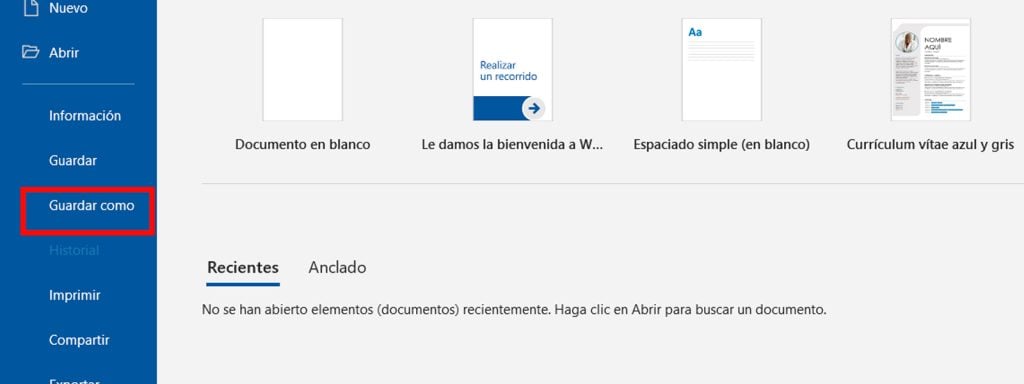
Si doy clic en «Tipo» encontrarás la opción de guardar como documento Word o como PDF.
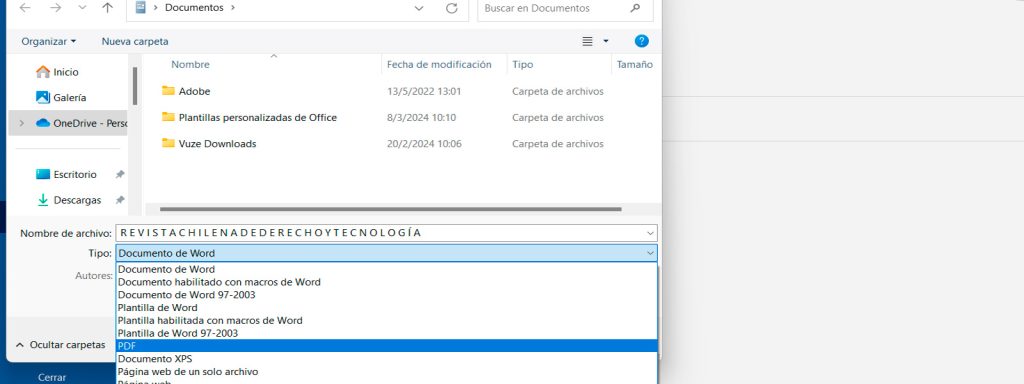
En resumen, si tienes Microsoft Word instalado en tu ordenador, puedes abrir un archivo PDF directamente en Word y editarlo fácilmente como cualquier otro documento.
Si solo necesitas realizar cambios menores en un archivo PDF, como corregir errores tipográficos o añadir comentarios, Word puede ser una buena opción. Sin embargo, si necesitas realizar modificaciones complejas, es mejor utilizar un programa de edición de PDF profesional.
La opción profesional es Adobe Acrobat Pro (Adobe es el inventor del PDF). Este es un programa pago con opciones más avanzadas de edición PDF, como solicitar firmas digitales o crear formularios web.
¿Qué hago si no tengo World en mi PC?
También existen en línea varias paginas que me ayudan a modificar PDF, como:
- SmallPDF: Esta herramienta online gratuita te permite editar texto, imágenes y añadir comentarios a tus archivos PDF. También puedes convertir PDF a Word y viceversa.
- ILovePDF: Con IlovePDF puedes convertir PDF a Word de forma gratuita y sin necesidad de registrarte. También ofrece otras herramientas como: unir, dividir, comprimir y proteger archivos PDF.
- HiPDF: HiPDF te permite editar texto, imágenes y añadir comentarios a tus archivos PDF. También puedes convertir PDF a Word y viceversa, así como realizar otras funciones como: firmar digitalmente y OCR.
- PDF2go: te permite editar texto, imágenes y añadir comentarios a tus archivos PDF. También puedes convertir PDF a Word y viceversa, así como realizar otras funciones como: dividir, unir, comprimir y proteger archivos PDF.
- Canva: el famoso editor en línea Canva también tiene un editor de PDF. Canva te permite editar texto, imágenes y añadir comentarios a tus archivos PDF. También puedes convertir PDF a Word y viceversa, así como realizar otras funciones como: dividir, unir, comprimir y proteger archivos PDF.
ilovepdf me parece de las herramientas más sencillas
Usemos ilovePDF como ejemplo. Para empezar, entro a la página web y doy click en convertir de PDF a Word
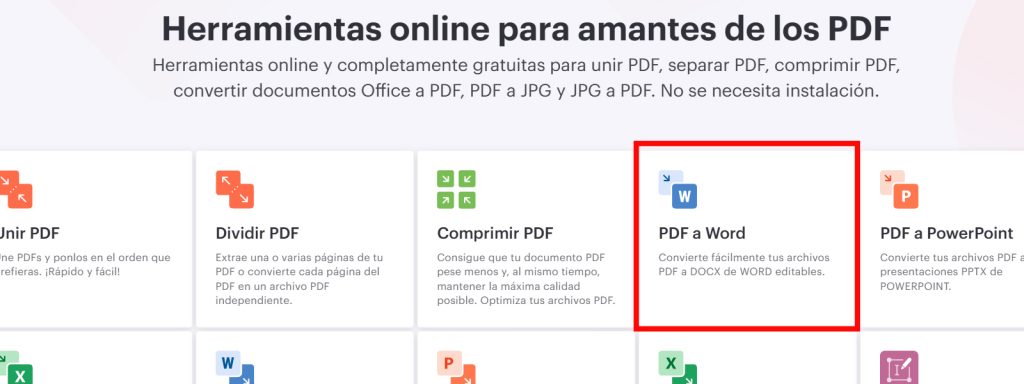
Luego, clic en «Seleccionar el archivo» para subir el PDF que queremos editar.
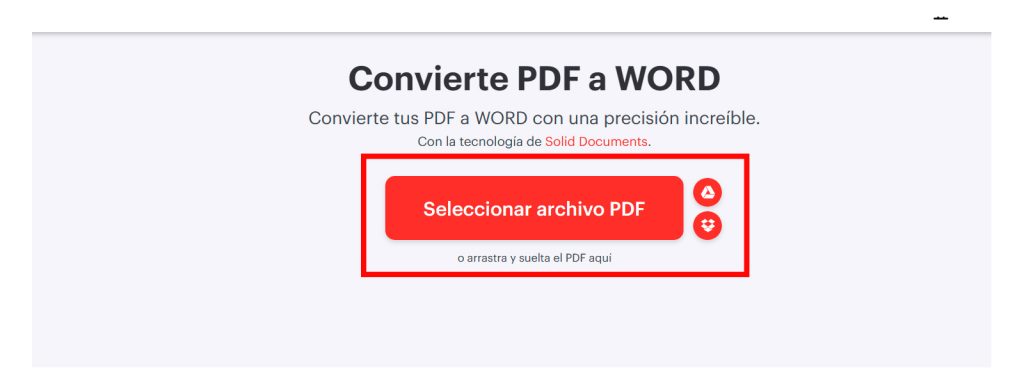
Ahora doy click en clic en «Convertir a Word».
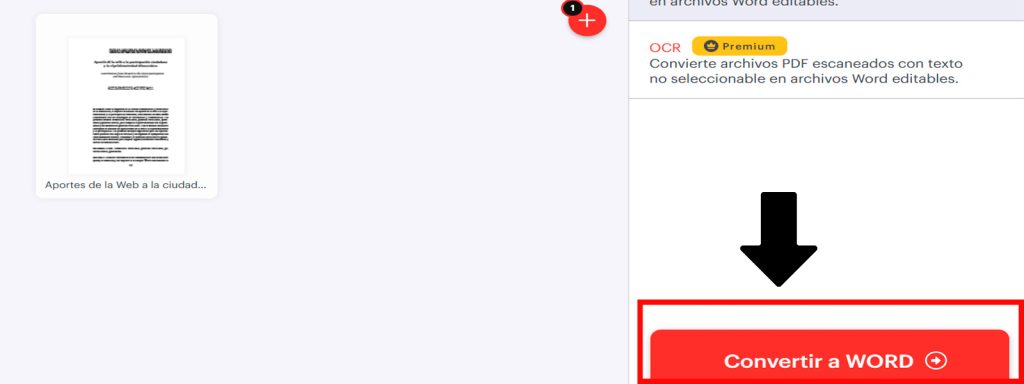
¡Ya tenemos nuestro documento Word listo para editar!
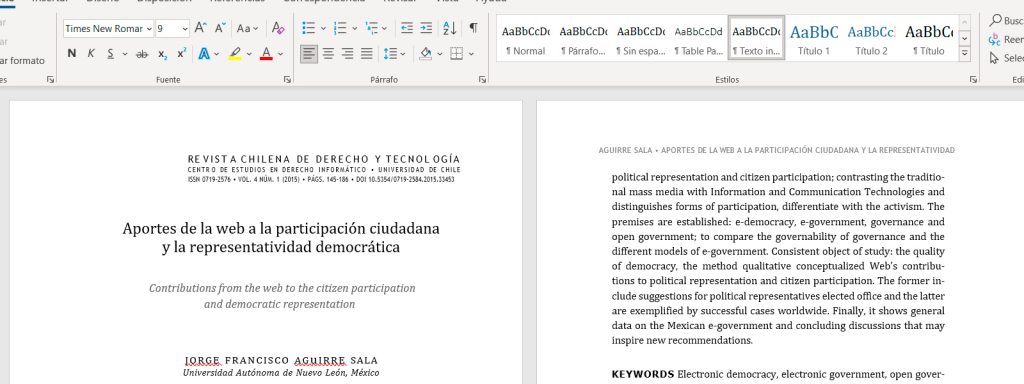
Cuando hagas los cambios, guardalo en el formato que desees.
Riesgos de editar un PDF en Word
- Malware: Algunos sitios web o programas online para modificar archivos PDF pueden ser fraudulentos y contener malware que puede infectar tu ordenador. ¡Usa los que te recomendamos!
- Robo de datos: Si subes un archivo PDF confidencial a un sitio web para modificarlo, existe el riesgo de que tus datos sean robados.
- Pérdida de calidad: Al convertir un archivo PDF a Word y viceversa, el formato del archivo original puede verse afectado.
- Compatibilidad: El archivo PDF modificado no siempre será compatible con todos los lectores de PDF.
- Complejidad: Si necesitas realizar modificaciones complejas en un archivo PDF, es recomendable utilizar un programa de pago como Adobe Acrobat Pro.